MyCascais
-
01. O que é a Autenticação MyCascais?
- O MyCascais é uma plataforma agregadora dos serviços municipais eletrónicos, que presta um serviço de autenticação única e disponibiliza uma visão integrada dos múltiplos serviços prestados online, pela Câmara e pelos seus parceiros, ao Cidadão.A autenticação MyCascais é a forma de se identificar perante os serviços municipais.Esta autenticação é feita com recurso a um endereço eletrónico e/ou telemóvel e a uma palavra-passe. Pode ser feita em qualquer site de Cascais.O sistema assegura que esta autenticação é feita em segurança.Qualquer dúvida ou esclarecimento adicional, por favor contacte a Linha Cascais - 800 203 186.
-
03. O que é uma entidade MyCascais?
- No MyCascais é considerada uma entidade, qualquer entidade fiscal em Portugal.Entende-se por entidade singular, a pessoa singular identificada pelo seu número de identificação fiscal (NIF). Para saber como uma entidade singular pode criar uma conta MyCascais clique aqui.Entende-se por entidade coletiva, a pessoa coletiva identificada pelo seu número de identificação de pessoa coletiva (NIPC). Uma entidade coletiva não pode criar conta. Deve estar sempre associada a uma entidade singular. Veja como aquiEsta identificação (pelo NIF e NIPC) garante a identidade única de cada entidade, não podendo existir no sistema mais do que uma entidade com um mesmo NIF, NIPC.
-
04. No MyCascais o que é um contacto preferencial e como posso defini-lo/altera-lo?
- O contacto preferencial é aquele que a Câmara Municipal de Cascais utilizará para contactar o cidadão no âmbito dos seus processos. Pode ter um contacto de telemóvel e um contacto de e-mail como preferencial.Pode definir o seu contacto preferencial na sua área pessoal do seu MyCascais.1. Para definir ou alterar o seu contacto preferencial tem de primeiro autenticar-se.
2. Depois de autenticado, clique no nome junto ao MyCascais

3. Dentro do seu perfil encontra um botão "Editar" no inicio e no final da página.
4. Para definir um contacto de e-mail como preferêncial, basta clicar no @ junto ao contacto de e-mail que pretente
5. Para definir um contacto telefónico como preferencial, basta clicar no icone do telefone junto ao contacto de telemóvel que pretente. Apenas um telemóvel pode ser contacto preferencial.6. Depois de preenchidos os dados clique em "Guardar", início ou no final da página.
-
05. O que é um contacto de autenticação no MyCascais?
- O contacto de autenticação é aquele que o cidadão define para utilizar sempre que se autenticar com o MyCascais.O contacto de autenticação pode ser o telemóvel ou o email, podendo optar por ter os dois como meio de autenticação.Quando cria uma conta com um e-mail ou com um contacto de telemóvel, este fica automaticamente registado como de autenticação.Se pretende alterar o seu contacto de autenticação, e este for um e-mail, tem de ligar para a Linha Cascais - 800 203 186.Se pretende alterar ou adicionar um contacto de telemóvel como de autenticação, veja AQUI como fazer.
-
06. Tenho que dar o meu contacto telefónico para criar uma conta MyCascais?
- O número de telefeno é pedido como opção para criar uma conta.No caso de utilizar o telemóvel, mais do que o e-mail, torna-se mais rápido e fácil fazer alterações à sua conta com o telemóvel, uma vez que é no telemóvel que recebe os códigos de confirmação e não no e-mail.Se utilizar a app Cascais 360 (que é a versão app do MyCascais) também é mais fácil utilizar as funcionalidades que impliquem receber códigos de confirmação.
-
07. Posso criar uma conta com um e-mail ou com um contacto de telemóvel já utilizado?
- Não, não é possível.Cada contacto (telefónico ou de em-mail) apenas pode estar associado a uma conta.Ao fazer essa tentativa irá receber um alerta.
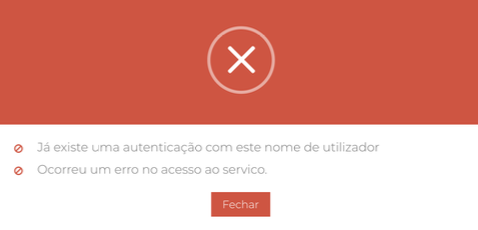
Deve contactar a Linha Cascais - 800 203 186 para solucionar a situação.
-
08. Posso criar uma conta com um NIF a ser utilizado em outra conta?
- Não, não é possível.Cada NIF apenas pode estar associado a uma conta.Ao fazer essa tentativa irá receber um alerta
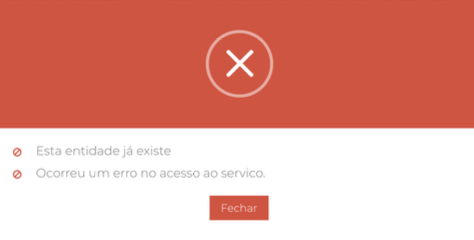
Deve contactar a Linha Cascais - 800 203 186 para solucionar a situação.
-
09. Como criar uma conta/resgisto na web?
- 1. Para se registar apenas tem de clicar no ícone MyCascais em qualquer site do da Câmara Municipal de Cascais.
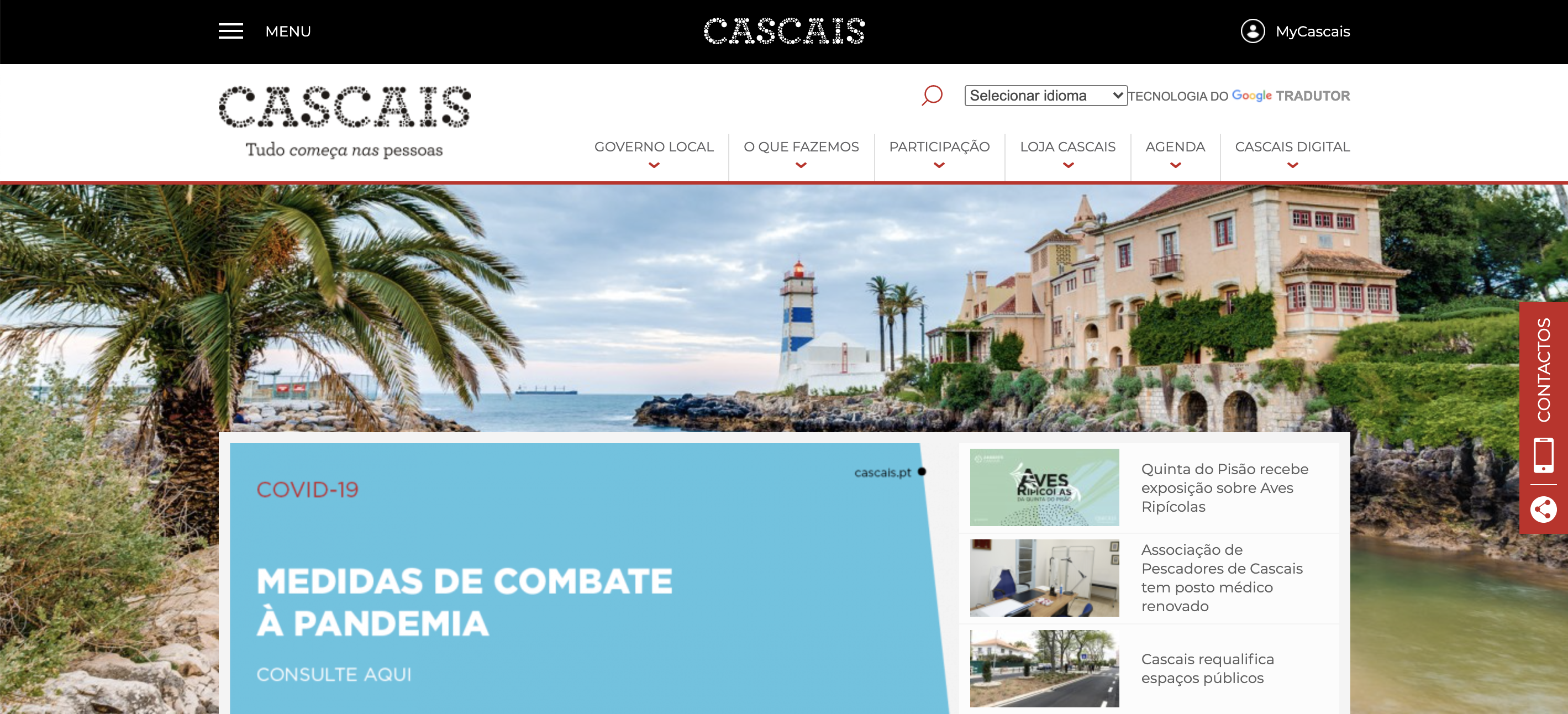 2. É reencaminhado para a página de autenticação. Deve clicar em "Fazer registo".
2. É reencaminhado para a página de autenticação. Deve clicar em "Fazer registo".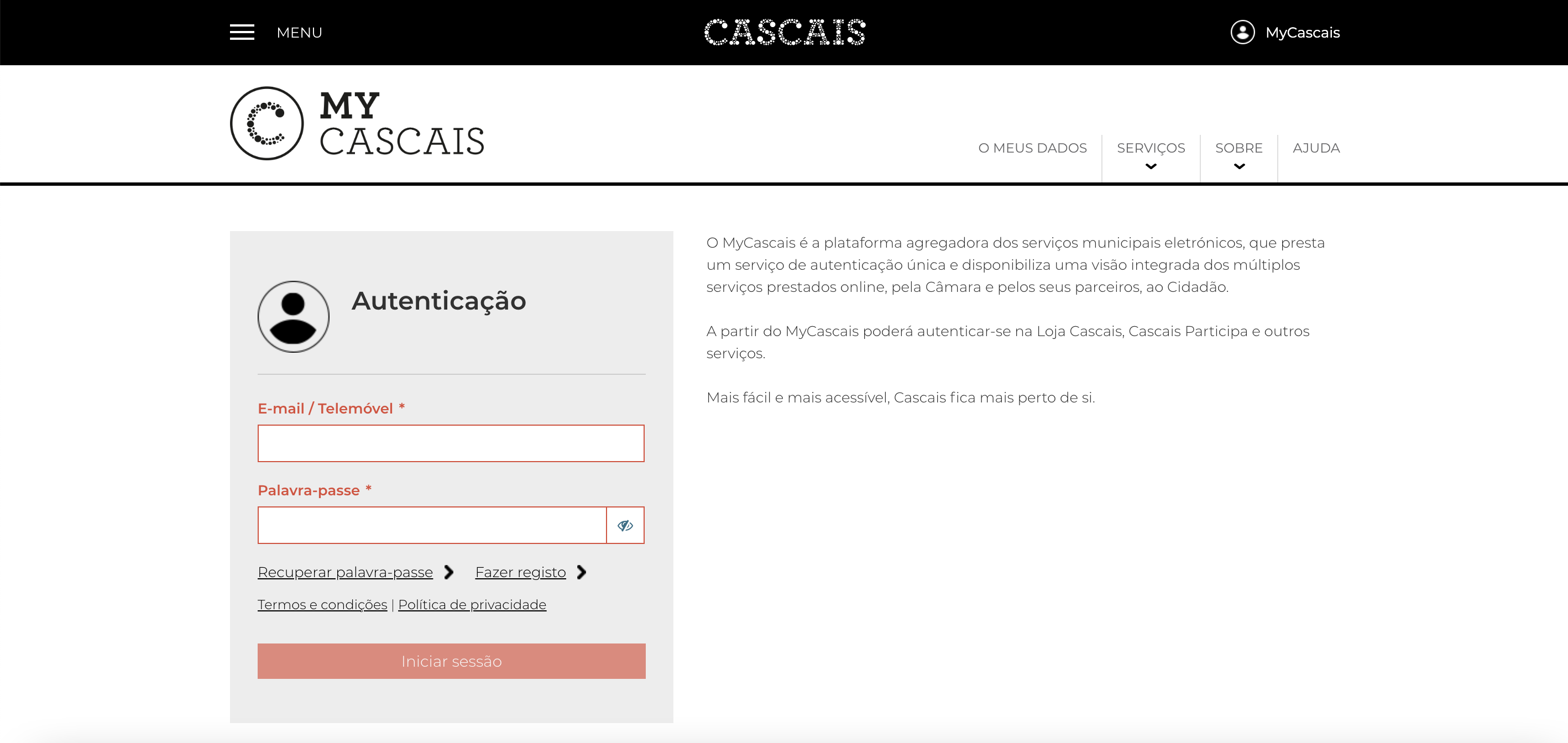 3. No formulário de registo deve preencher o e-mail e/ou telemovel e o NIF. Depois de ler e aceitar os Termos e Condições marque a caixa de validação “Não sou um robô” e clique em “Enviar”
3. No formulário de registo deve preencher o e-mail e/ou telemovel e o NIF. Depois de ler e aceitar os Termos e Condições marque a caixa de validação “Não sou um robô” e clique em “Enviar” 4. Se optou por utilizar um e-mail é remetido um código de validação para o endereço eletrónico (e-mail) indicado. Esse código é necessário para prosseguir o registo.4.1. Preencha novamente os campos endereço eletrónico (e-mail), NIF e código de validação.Se preferir, pode seguir a ligação que se encontra no correio eletrónico e que já tem o código de validação incorporado.Não esquecer de marcar a caixa de validação “Não sou um robô” e clique em “Enviar”.
4. Se optou por utilizar um e-mail é remetido um código de validação para o endereço eletrónico (e-mail) indicado. Esse código é necessário para prosseguir o registo.4.1. Preencha novamente os campos endereço eletrónico (e-mail), NIF e código de validação.Se preferir, pode seguir a ligação que se encontra no correio eletrónico e que já tem o código de validação incorporado.Não esquecer de marcar a caixa de validação “Não sou um robô” e clique em “Enviar”.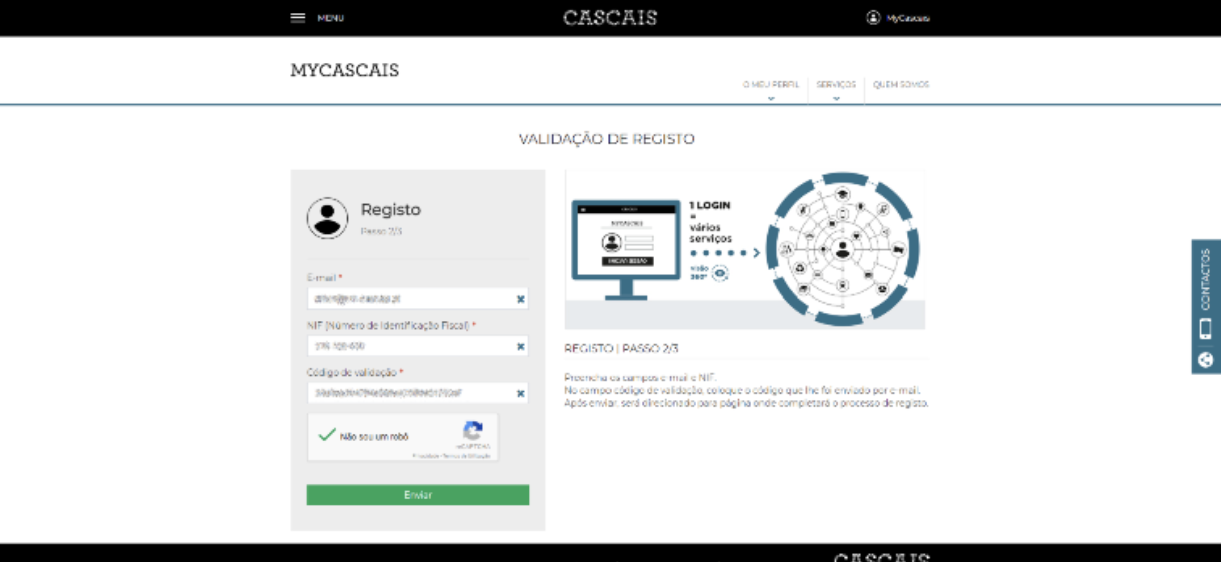 5. Se optou por utilizar um contacto telefónico irá receber um SMS com um código que deve colocar no campo "Token"6. Preencha os dados em falta: Nome completo e defina uma palavra passe.Ao definir a sua palavra passe, não se esqueça que deve ter em consideração as sugestões de segurança: Entre 9 e 32 caracteres | Uma letra minúscula | Uma letra maiúscula | Um número. Aconselhamos a utilização de um caracter especial.
5. Se optou por utilizar um contacto telefónico irá receber um SMS com um código que deve colocar no campo "Token"6. Preencha os dados em falta: Nome completo e defina uma palavra passe.Ao definir a sua palavra passe, não se esqueça que deve ter em consideração as sugestões de segurança: Entre 9 e 32 caracteres | Uma letra minúscula | Uma letra maiúscula | Um número. Aconselhamos a utilização de um caracter especial.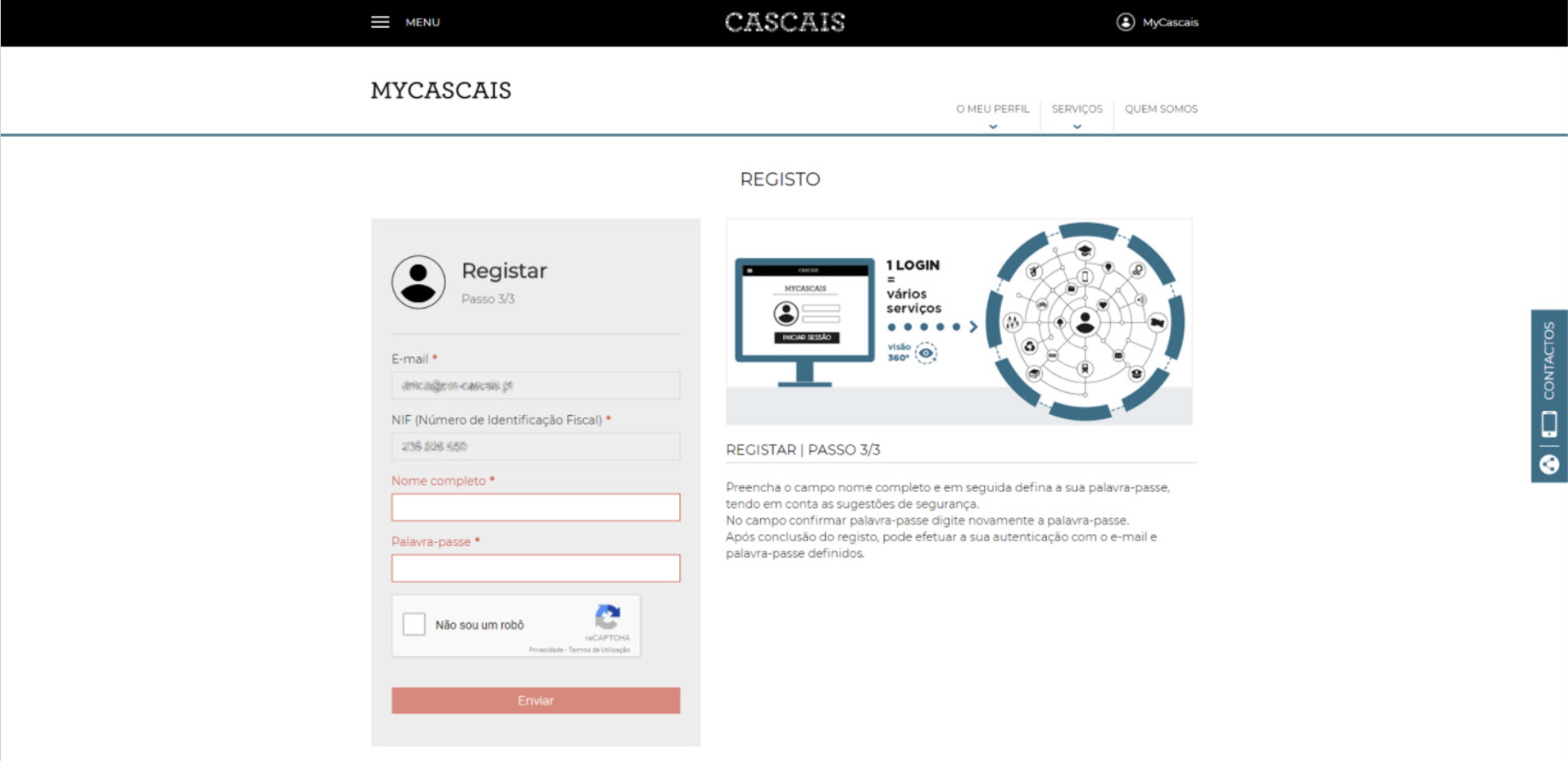 8. Confirme a palavra-passe. Marque a caixa de validação “Não sou um robô” e clique em “Enviar”.9. O seu registo foi concluído com sucesso.Já pode utilizar a sua autenticação em qualquer site MyCascais ou aplicação de telemóvel.Pode também fazer o download da app Cascais 360 que lhe permite ter sempre consigo o MyCascais e autenticar-se rapidamente nas aplicações de Cascais.
8. Confirme a palavra-passe. Marque a caixa de validação “Não sou um robô” e clique em “Enviar”.9. O seu registo foi concluído com sucesso.Já pode utilizar a sua autenticação em qualquer site MyCascais ou aplicação de telemóvel.Pode também fazer o download da app Cascais 360 que lhe permite ter sempre consigo o MyCascais e autenticar-se rapidamente nas aplicações de Cascais.
-
11. Como registar uma entidade coletiva?
- As entidades coletivas necessitam de um procedimento de registo diferente das entidades singulares.Uma entidade coletiva necessita sempre de estar associada a uma entidade singular, a um cidadão que a represente.Assim, para criar uma entidade coletiva deve primeiro autenticar-se no MyCascais e garantir que a sua entidade singular tem os dados validados (veja aqui como pode fazer)Depois de autenticado deve seguir os procedimentos do manual que preparámos para siA Câmara Municipal de Cascais irá validar o documento e a relação entre o cidadão e a entidade coletiva. Depois de validada poderá fazer pedidos e iniciar procedimentos nos sites da Câmara em nome da entidade coletiva.
-
12. Como iniciar sessão na web?
1. Clique no botão My Cascais (no canto superior direito).
2. Coloque o e-mail ou número de telefone (conforme o que definiu para seu contacto de autenticação) e a palavra passe. Clique no botão de iniciar sessão.
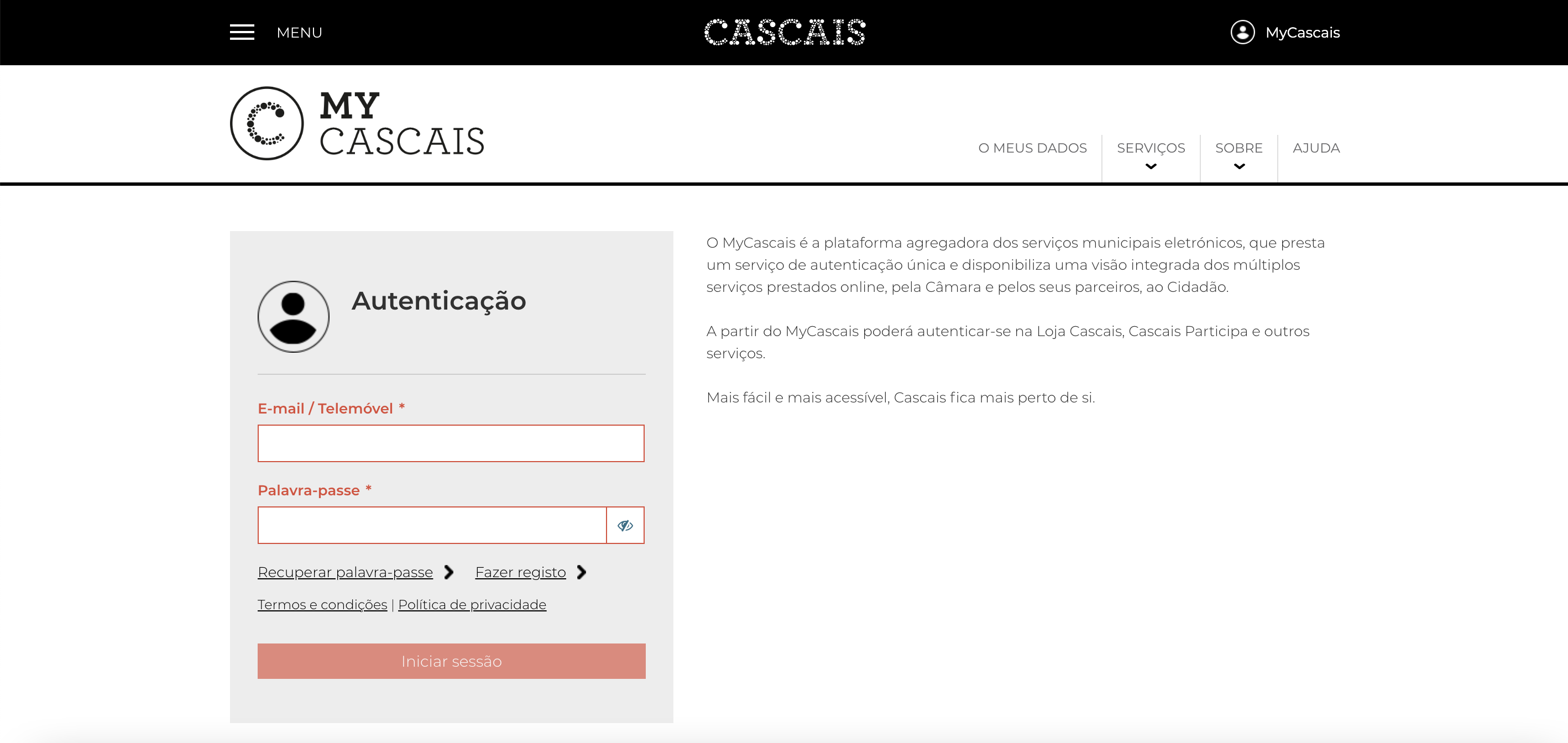
-
14. Como terminar sessão na web?
Para terminar sessão da sua conta, apenas tem de ir à barra MyCascais em qualquer site de Cascais e clicar no simbolo de terminar sessão (seta), junto ao seu nome e ao MyCascais.

-
16. Como adicionar o e-mail, tendo criado uma conta com o telemóvel?
1. Para adicionar um e-mail a uma conta tem de primeiro autenticar-se.
2. Depois de autenticado, clique no nome junto ao MyCascais.

3. Dentro do seu perfil clique no botão "Editar" no inicio e final da página.
4. Na sua página de perfil encontra uma secção com o título "E-mails", podendo adicionar o seu, clicando em "Novo e-mail".
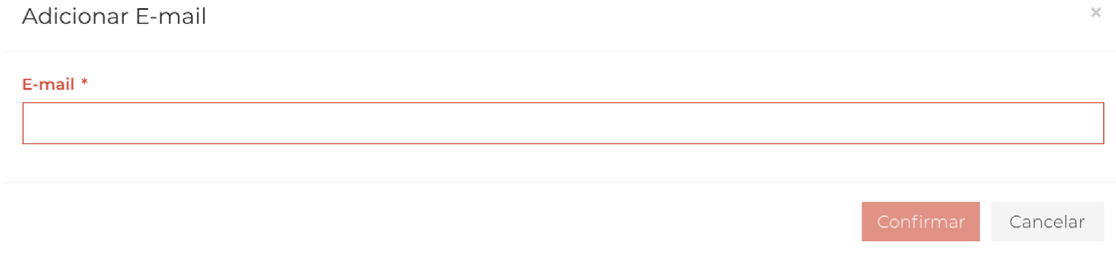
5. Depois de preenchido clique em confirmar. No final clique no botão "Guardar" no inicio ou final da página.NOTA
Quando insere um e-mail ou acrescenta, pode defini-lo como contacto preferencial, bastando clicar no @ junto ao e-mail. Pode, ainda, defini-lo como contacto de autenticação.No entanto, se já tiver um e-mail de autenticação definido e o quiser alterar deve contactar a Linha Cascais para o efeito: 800 203 186
-
17. Como adicionar o telemóvel tendo criado a conta com e-mail?
1. Para adicionar um contacto de telemóvel a uma conta tem de primeiro autenticar-se.
2. Depois de autenticado, clique no nome junto ao MyCascais

3. Dentro do seu perfil encontra um botão "Editar" no início e final da página.
4. Na página enconta uma secção com o título "Contactos telefónicos" podendo adicionar o seu, clicando em "Novo contacto".
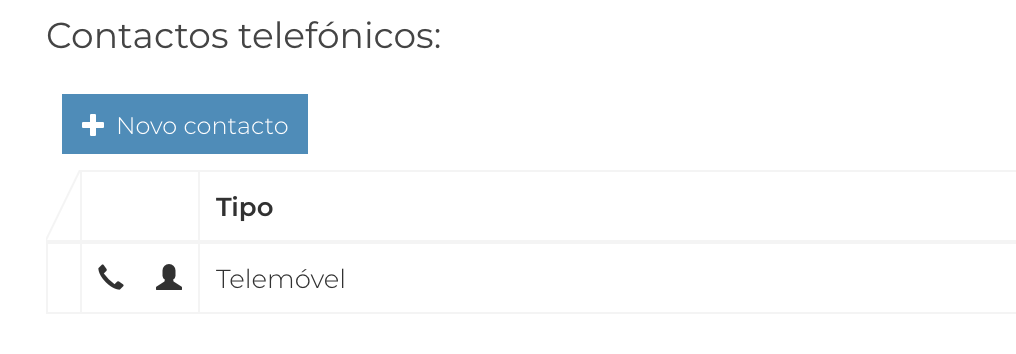
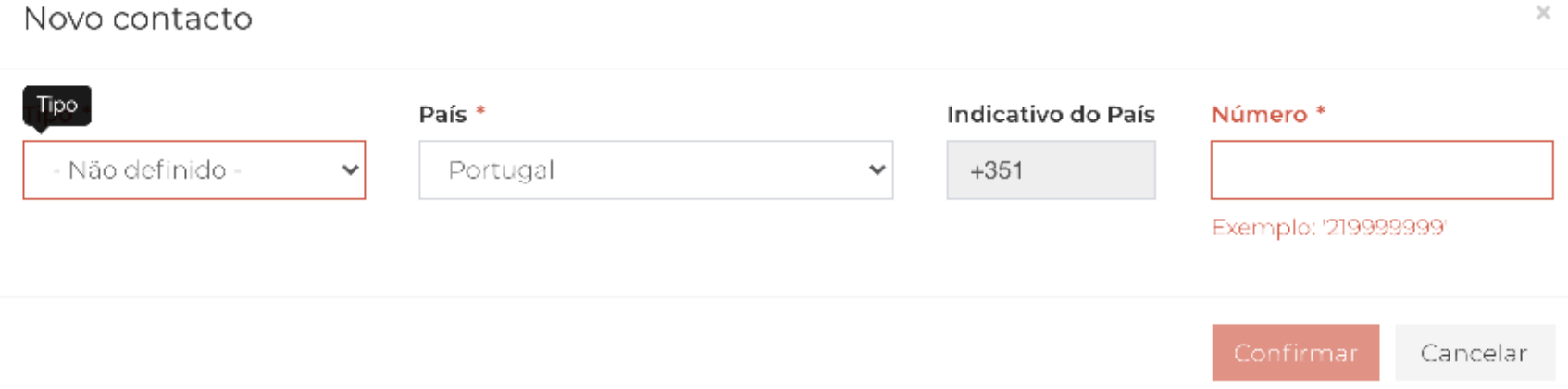
5. Depois de preenchidos os dados clique em confirmar. No final clique no botão "Guardar" no inicio ou final da página.
NOTA
Quando insere um contacto de telemóvel ou acrescenta pode defini-lo como contacto preferencial, bastando clicar no icone do telefone junto ao contacto. Pode, ainda, defini-lo como contacto de autenticação.
-
18. Como definir um contacto telefónico como de autenticação (ou alterar)?
1. Primeiro tem de se autenticar.
2. Depois de autenticado, clique no nome junto ao MyCascais

3. Dentro do seu perfil encontra um botão "Editar" no inicio e final da página.
4. Para definir um telemóvel como contacto de autenticação deve primeiro adiciona-lo (caso não esteja). Veja aqui como adicionar um telemóvel
5. Na página encontra uma secção com o título "Gestão de Autenticações" onde pode adicionar o contacto de telemóvel ou alterar o existente.
É só clicar no botão "Adicionar Autenticação" definir o tipo "Telemóvel" e preencher o campo com o contacto telefónico pretendido. Clique em "Confirmar".
Automaticamente o contacto é acrescentado, ou substitui o anterior caso já tivesse um contaco de telemóvel definido.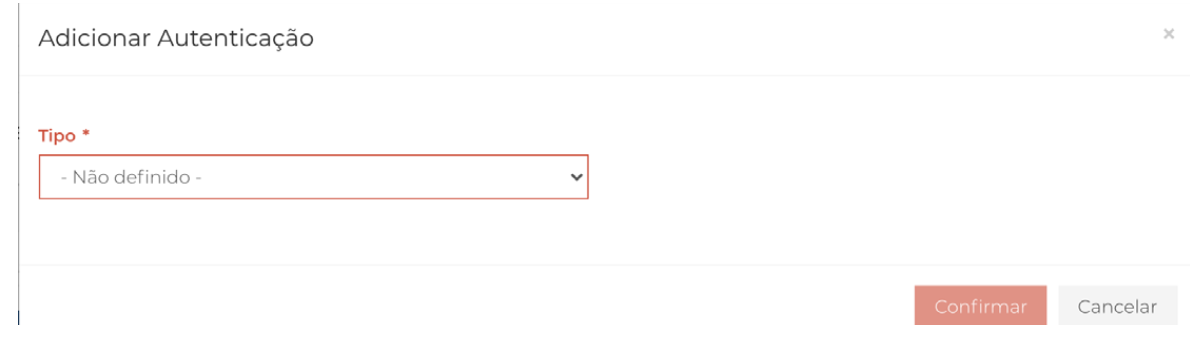
No final clique no botão "Guardar" no inicio ou final da página.
-
19. Como recuperar a palavra passe na web?
- 1. Clique no botão My Cascais em qualquer site de Cascais (no canto superior direito).2. É reencaminhado para a página de autenticação. Clique em "Recuperar palavra-passe"
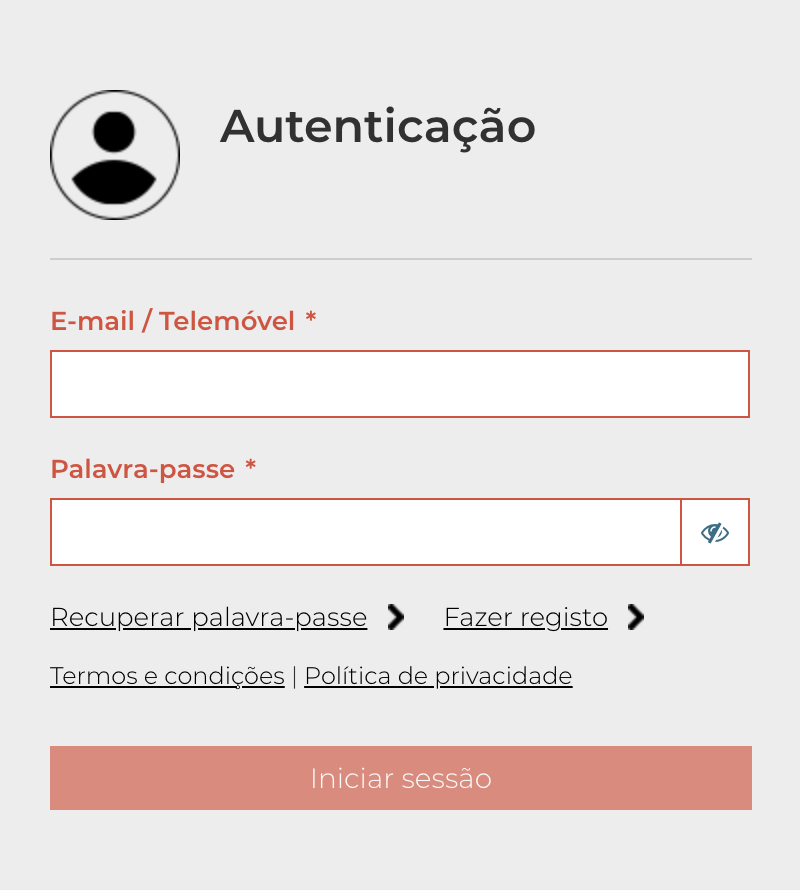
3. É reencaminhado para a página de recuperação de palavra-passe. Nesta pagina coloque o e-mail ou o número de telefone que usou como contacto de autenticação
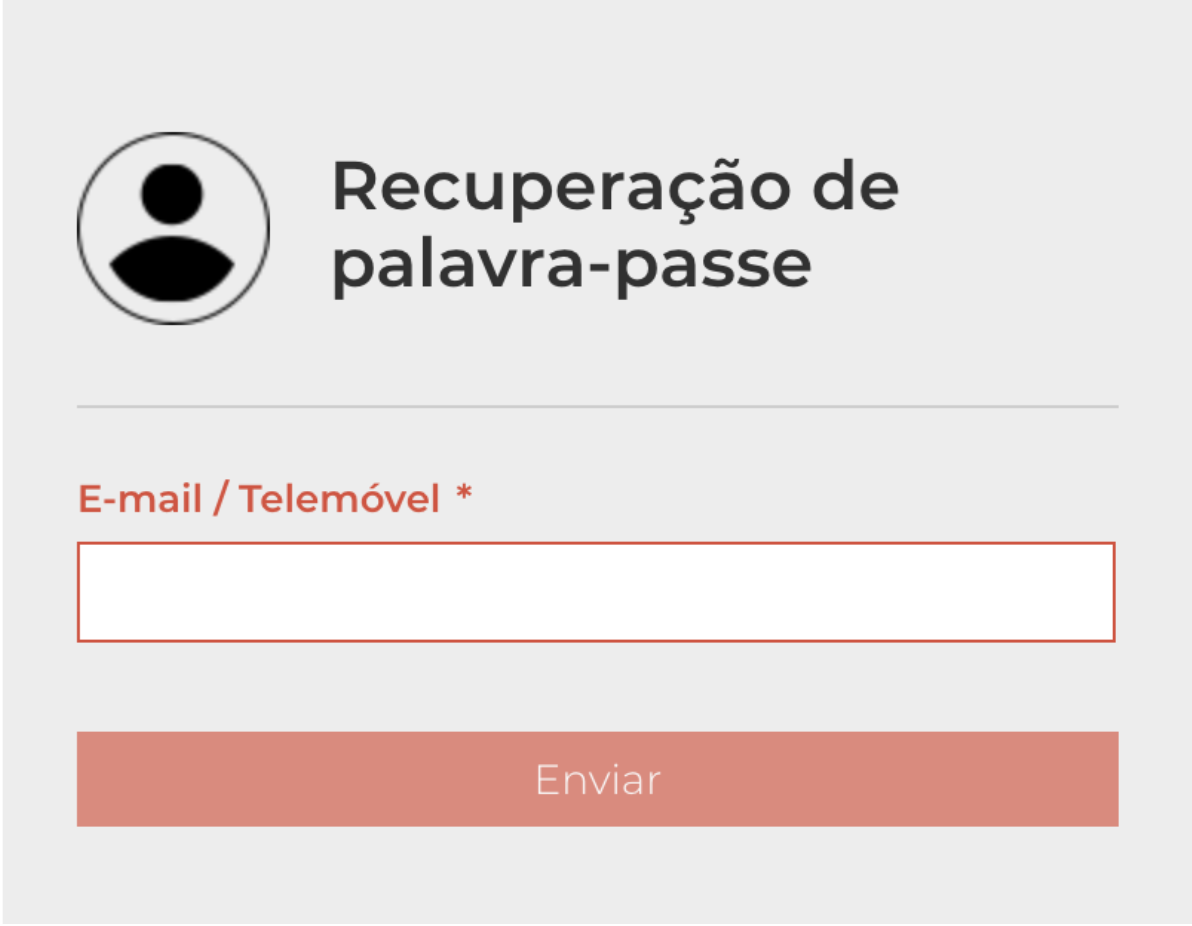
4. Se utilizou um e-mail irá receber na sua caixa de correio eletrónica uma ligação para redefenir a palavra passe. Deve seguir essa ligação.
4.1. É reencaminhado para uma página já onde deve preencher os campos "Nova palavra-passe" e "Confirme a nova palavra-passe". Ao definir a sua palavra passe, não se esqueça que deve ter em consideração as sugestões de segurança: Entre 9 e 32 caracteres | Uma letra minúscula | Uma letra maiúscula | Um número. Aconselhamos a utilização de um caracter especial. Clique em Enviar e a sua nova palavra-passe está definida
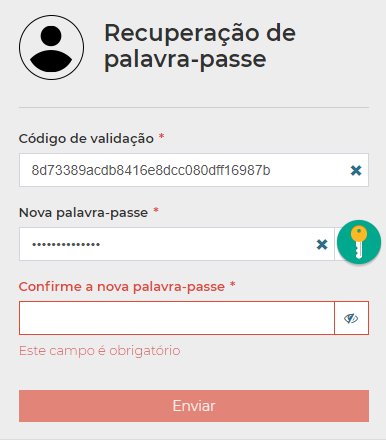
5. Se utilizou um telemóvel irá receber um SMS com o código para recuperar a palavra-passe.
5.1. É reencaminhado para uma página onde deve colocar o código recebido no telemóvel no campo "Código de validação". De seguida preencha os campos "Nova palavra-passe" e "Confirme a nova palavra-passe". Ao definir a sua palavra passe, não se esqueça que deve ter em consideração as sugestões de segurança: Entre 9 e 32 caracteres | Uma letra minúscula | Uma letra maiúscula | Um número. Aconselhamos a utilização de um caracter especial. Clique em Enviar e a sua nova palavra-passe está definida
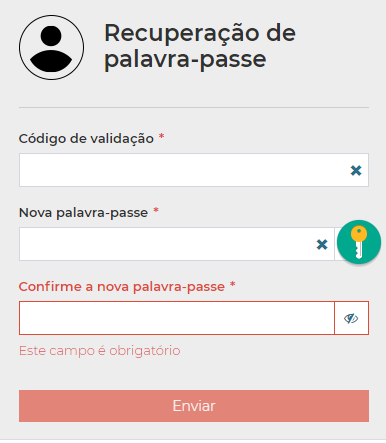
-
21. É importante validar os dados de uma entidade singular?
Sim, é importante que os dados sejam validados se pretende efetuar determinadas ações.
Assim, por exemplo não necessita ter os dados validados se quiser subscrever notificações no Cascais 360.
No entanto, para efetuar e consultar pedidos na Loja Cascais e associar uma entidade coletiva é obrigatório ter os seus dados validados, uma vez que só assim conseguimos garantir que a entidade é fidedigna e que os seus dados não estão a ser utilizados por terceiros.
Veja aqui como validar os seus dados AQUI.
-
22. Como validar os dados de uma entidade singular?
- Para validar os dados que constam nos seus dados pessoais deve primeiro autenticar-se no MyCascais.Depois de autenticado deve seguir os seguintes procedimentos:1. Aceder a “Os meus dados” dentro de “O meu perfil”. Pode fazê-lo clicando em cima do seu nome na barra preta.2. Clicar no botão editar3. No topo da página, com o título "Dados por validar" encontra a lista dos dados que ainda não estão validados, ou que foram modificados. Selecione (clicando na caixa do lado esquerdo).4. Clicar no botão submeter para validação e abre-se uma janela onde deve carregar os documentos comprovativos.5. Carregar no botão "Confirmar" e aguardar a validação.
-
Sabia que o co-browsing permite ao cidadão ter um operador a ajuda
- O Co-browsing é uma ferramenta que permite a um operador telefónico guiar os cidadãos que necessitem de algum tipo de apoio na navegação de paginas web da Câmara Municipal de Cascais, ou no preenchimento de algum formulário digital.Depois de ativado e devidamente autorizado pelo requerente, o operador consegue partilhar, ou ver o ecrã do cidadão, sem ter a possibilidade de o controlar, dizendo-lhe de uma forma mais fácil e ágil os passos necessários, ou o que deve selecionar para efetuar determinado procedimento.Desta forma o operador consegue ver em tempo real as dificuldades do cidadão e ser mais objetivo, eficaz e eficiente na ajuda prestada.Este procedimento só consegue ser ativado quando ligar para o numero 800 203 186.Para aceder clique AQUI